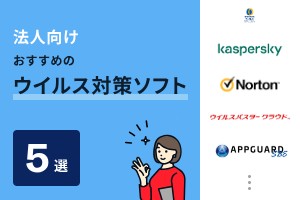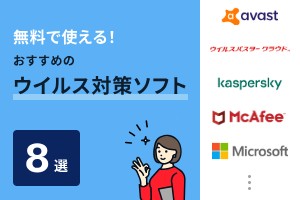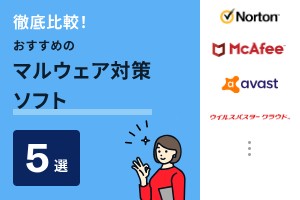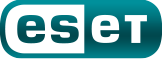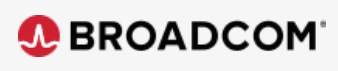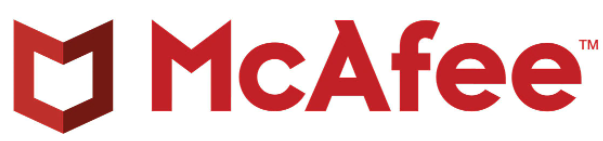「ノートン 360」の評価と実態|約30種類のウイルス対策ソフトを試したPRONIアイミツが徹底比較!
ウイルス対策ソフト「ノートン 360」の評判と口コミを徹底調査しました。他サービスと比較したメリットトや「ノートン 360」の使い方も網羅。この記事だけで、「ノートン 360」の全てが分かります。
- <総評>「ノートン 360」はコスパ・機能・使いやすさの3拍子が揃ったセキュリティソフト
- ノートン 360とよく比較されるサービス
- 他のウイルス対策ソフトと比べてどうなのか?
- 1.「ノートン 360」の5つのメリット
- 2. 徹底調査でわかった「ノートン 360」を使うべき人・会社
- 3.「ノートン 360」の料金プラン
- 4. まずは「ノートン 360」の無料体験を
- 5. まとめ
PRONIアイミツではこれまで約30種類のセキュリティソフトを取り上げ、それぞれの料金や機能を紹介してきました。そのなかでもとりわけ多くの問い合わせが寄せられているのが「ノートン 360」です。
「ノートン 360」は、アメリカ・アリゾナ州のNortonLifeLock社が提供しているセキュリティソフト。1990年にリリースされて以来、全世界10億人以上のユーザーに利用されています。
機能や料金、サービス体制にはどういった特徴があり、どんな人や企業に向いているのでしょうか。他のセキュリティソフトと見比べながらあらためて紹介していきます。
発注業者比較サービスPRONIアイミツが、おすすめのウイルス対策ソフトを厳選!
<総評>「ノートン 360」はコスパ・機能・使いやすさの3拍子が揃ったセキュリティソフト

「ノートン 360」の特徴は、コストパフォーマンス・機能・使い勝手のすべてが高い水準にあることです。
端末1台にインストールできるスタンダード版なら4,780円で契約でき、ランサムウェアやスパイウェア、マルウェアの侵入をほぼ100%防ぎます。ドイツの評価期間・AV-TESTによる調査では、シェア上位の6製品のなかでNo.1のウイルス検知率をマークしました。万が一ウイルスに感染し、それを駆除できなかった場合は、購入代金の返金保証制度も用意しています。
加えて、操作画面もユーザーの声を取り入れながら年々アップデートが重ねられており、1つの管理画面上ですべてのログとレポートを管理することが可能。日常的にPCやスマホを使っている人なら操作に迷ってしまったりすることはないでしょう。
ノートン 360とよく比較されるサービス
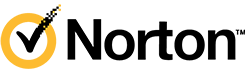
他のウイルス対策ソフトと比べてどうなのか?

まず料金から見ていくと、「ノートン 360」の料金は端末1台の契約で4,780円。「ESET」(4,500円)、「Kaspersky」(3,980円)といった主要セキュリティソフトの料金を下回っており、できるだけ費用を抑えたい場合にはおすすめです。
さらにハイエンドモデルとしては珍しく、端末5台までインストールできるプラン(7,980円)も用意されいます。オフィスでの利用ならさらに高いコストパフォーマンスを実感できるのではないでしょうか。
次に機能の面を見ていくと、ウイルス検知、ファイアーウォール、フィッシング詐欺対策など、セキュリティソフトに求められる機能をすべて網羅しています。第三者機関による調査でも毎年ほぼ100%のウイルス検知率をマークしており、AB-TEST AWARDなど受賞歴も豊富です。
ウイルス対策ソフト導入を検討中の方は、まずは無料の見積もりから始めてはいかがでしょうか。
アイミツをご利用いただくと、特に人気のウイルス対策ソフトの一括見積もりが可能です。ウイルス対策ソフト選びの時間も大幅に節約できるでしょう。
代表的なウイルス対策ソフトを比較した記事はこちら!
1.「ノートン 360」の5つのメリット

それでは、「ノートン 360」の具体的なメリットを確認していきましょう。
1-1. リーズナブルな料金
「ノートン 360」の料金は、端末1台のスタンダードプランで年額4,780円、端末5台までインストールできるプレミアムプランなら1台あたりの費用を年額2,000円以下に抑えられます。
他社製品と比べて割引キャンペーンなどは少ないものの、基本料金としてはセキュリティソフトの平均的な料金相場を下回っており、予算の限られる中小企業にもおすすめです。
1-2. 業界トップクラスのセキュリティ機能
10億人以上にのぼるユーザーから収集したビッグデータを活かし、アップデートを重ねている「ノートン 360」。
ウイルス、スパイウェアへの対策からネットワーク検疫まで一手にカバーするほか、端末に保存された個人情報・財務情報を自動検知する仕組みも備えており、オンライン利用時の流出を防ぎます。
1-3. 24時間対応のチャットサポート
アフターサポートが非常に充実しているのも「ノートン 360」の特徴の1つです。平日10:00~19:00の電話での問い合わせ対応のほか、24時間体制のチャットサポートも用意しており、不意のトラブルの際も安心です。
実際に「ノートン 360」を利用しているユーザーのブログなどを見ても、多くの人がこの点をメリットとして挙げています。
1-4. 返金保証&クレジットカード保険付き
提供元のシマンテックでは、クライアントの端末がウイルスに感染してしまった時の駆除を無料で代行しており、万が一駆除できなかった場合はノートン 360の購入代金を100%返金します。
また、中位の「デラックスプラン」(7,680円)以上を継続利用する場合はクレジットカード保険が付き、フィッシング詐欺などに遭ってしまった際に最大100万円が還付されます。
1-5. 専用サーバーでデータをバックアップ
最上位のプレミアムプラン(7,980円)に限られますが、PCやスマートトフォンに保存した重要データ(最大25GBまで)をシマンテックが管理するサーバー上にバックアップできます。
データの復元にも対応しているので、災害対策としてはもちろん、自社サーバーなどとあわせて画像やドキュメントの共有ツールとして活用するのもいいかもしれません。
2. 徹底調査でわかった「ノートン 360」を使うべき人・会社

ここまでご紹介してきたメリットを踏まえ、「ノートン 360」はどういった人や会社に向いているかお伝えします。
2-1. できるだけ費用を抑えたい人
メリットで紹介した通り、割引キャンペーンなどは少ないものの基本料金自体は安く、端末1台へのインストールなら年額 4,780円で利用できます。できるだけ費用を抑えたい人にはおすすめです。
2-2. サポート体制を重視する人
マニュアルがないのはやや痛いところではありますが、チャットでの相談・問い合わせを24時間体制で受け付け、万が一フィッシング詐欺などに遭ってしまった際の保険も用意されています。
提供元のサポートを受けながら、中長期的にセキュリティソフトを使っていきたい人にも向いていると思います。
2-3. 複数の端末でセキュリティソフトを利用したい企業
スタンダードプランのほか端末3台までインストールできるスタンダードプラン、5台まで対応するプレミアムプランも用意されており、社員の増減に応じて柔軟に使い分けられます。前述の通り、プレミアムプランなら端末1台あたりの2,000円以下で利用することが可能です。
ランニングコストを抑えつつ、全社的にセキュリティ対策を強化したい会社にも適しているのではないでしょうか。
3.「ノートン 360」の料金プラン

続いて、「ノートン 360」の料金プランを説明します。
「ノートン 360」には3種類のプランが用意されており、インストールできる端末の数と使える機能によって料金が変動します。
3-1. スタンダードプラン
年額4,780円の料金でPC1台、あるいはスマートフォン・タブレットいずれかの1台にインストールできます。
ウイルスやスパイウェアの検知、個人情報の保護などセキュリティソフトに求められる基本的な機能は付いている一方、後述するwebポータル機能やデータバックアップ機能は使えません。主に個人ユーザーの契約が多いようです。
3-2. デラックスプラン
年額7,680円の料金でPC・スマートフォン・タブレットのなかから最大3台にインストールできます。
ウイルスやスパイウェアの検知、個人情報保護機能のほか、それぞれの端末のステータスを一元管理できるwebポータル機能が付いています。
3-3. プレミアムプラン
月額7,980円の料金でPC・スマートフォン・タブレットのなかから最大5台にインストールできます。
前述の機能のほか、端末に保存された画像ファイルや財務データを保護する機能、最大25GBまでのデータバックアップ機能などが付いています。ウイルスやマルウェアなどの侵入を防ぎつつ、情報セキュリティマネジメントやBCPにも力を入れていきたい法人向けのプランです。
4. まずは「ノートン 360」の無料体験を

最後に、「ノートン 360」の申し込み方法について紹介します。「ノートン 360」には30日間の無料トライアル期間が用意されているので、まずはそれに申し込み、機能や使い勝手を試しましょう。
1.公式サイトにアクセスして無料トライアルボタンをクリック「ノートン 360」の公式サービスサイト(https://jp.norton.com/)にアクセスし、画面上部の「30日間無料体験版」をクリックします。
2.プランを選択してzipファイルをダウンロード
続けて表示される画面で希望のプランを選び、「無料体験版はこちら」をクリックすると、インストーラーが入ったzipファイルが自動的にダウンロードされます。
3.インストール
Ziipファイルをダブルクリックするとポップアップが開くので、「同意してインストール」をクリックします。
インストールが完了したら続けて「今すぐアクティブ化」をクリック、続けて表示される画面の指示に従ってメールアドレスとパスワードを設定すれば登録完了です。ログインして、まずはウイルススキャンから試してみましょう。
5. まとめ

リーズナブルな料金と業界トップクラスのセキュリティ機能、充実したサポートが人気を呼び、全世界10憶人以上のユーザーに利用されている「ノートン 360」。
他社の製品と見比べてもこれといって見劣りする部分はなく、安心して導入できるウイルス対策ソフトに仕上がっていると思います。
ウイルス対策ソフトを導入する際は、今回紹介した内容をぜひお役立てください。
代表的なウイルス対策ソフトを比較した記事はこちら!